
Оглавление:
- Шаг 1. Открытие Joycon
- Шаг 2. Удаление ленточных кабелей для доступа к аналоговому джойстику
- Шаг 3. Теперь самое интересное
- Шаг 4. Теперь, когда он открыт, давайте очистим контакты
- Шаг 5: Теперь давайте снова соберем все вместе
- Шаг 6: проверьте аналоговый джойстик
- Шаг 7. Давайте протестируем Joycon
- Шаг 8: надеюсь, это помогло вам
- Автор John Day [email protected].
- Public 2024-01-30 11:53.
- Последнее изменение 2025-01-23 15:05.

После года интенсивного использования я начал замечать, что мой джойкон будет дрейфовать, если не прикасаться к аналоговому джойстику.
Я попытался выполнить повторную калибровку и продуть аналоговый джойстик, но это не решило проблему.
Я искал аналоговый джойстик на замену, но он стоит 25-30 долларов, так что это слишком много, поэтому зашел в Интернет, но не смог найти нигде, как почистить аналоговый джойстик, поэтому я пошел дальше и рискнул сделать это сам и задокументировать его для Всем попробовать, если вы достаточно смелы и терпеливы.
Не пытайтесь, если вы не любите возиться, разбирать аналоговый джойстик очень утомительно, главное - терпение. Также нужно быть очень осторожным, так как при этом задействованы тонкие хрупкие ленточные кабели.
ДЕЛАЙТЕ НА СВОЙ СОБСТВЕННЫЙ РИСК. Это определенно приведет к аннулированию гарантии.
Надеюсь, это поможет и понравится.
[Это делается для L joycon, но вы также можете попробовать R joycon, немного другая процедура открытия]
Шаг 1. Открытие Joycon



-Сверните винты с первого рисунка.
-Тщательно раскройте джойстик. **** БУДЬТЕ ОСТОРОЖНЫ, есть ленточные кабели, поэтому не тяните слишком сильно
-Осторожно извлеките аккумулятор пластиковым инструментом, не используйте металл, так как вы можете повредить / замкнуть аккумулятор.
* Больше подсказок на картинках
Шаг 2. Удаление ленточных кабелей для доступа к аналоговому джойстику



-Начните с осторожного удаления ленточного кабеля для кнопки Z, там есть небольшая коричневая заслонка, которую вы ДОЛЖНЫ откинуть, чтобы лента легко выходила.
-Удалите ленточный кабель для кнопки L
-Осторожно снимите ленточный кабель аналогового джойстика после того, как перевернете черную заслонку.
-Теперь, чтобы удалить винты аналогового джойстика, будьте осторожны с ленточным кабелем кнопки L, который находится над одним из двух винтов.
- Поверните аналоговый стержень, стараясь не повредить маленький черный пылезащитный кожух. Если вы снимете этого черного охранника, просто верните его обратно.
Шаг 3. Теперь самое интересное




-Ослабьте зажимы, как на картинках, используйте небольшую отвертку с плоской головкой, чтобы очистить металл от небольших пластиковых язычков.
-Супер осторожно, небольшой плоской отверткой отсоедините металлический зажим там, где на картинке изображен. Этот клип действительно сложный и очень сложный.
** Будьте осторожны, так как слишком большая сила может соскользнуть с водителя на ленточный кабель или вы можете порезать руку, а также не хотите, чтобы детали летали повсюду.
*** Вот где нужны терпение и сила
Шаг 4. Теперь, когда он открыт, давайте очистим контакты



-Очистите контакты, показанные на фотографиях, с помощью Qtip, пропитанного спиртом, если у вас нет спирта, сухого должно быть достаточно, чтобы удалить пыль.
- БУДЬТЕ СУПЕР осторожны с контактами 3-го изображения, они тонкие и легко сгибаются, я по ошибке согнул их дважды, и потребовалось много терпения с иглой, чтобы придать им нормальную форму.
-Очистите контакты щетки
-Если есть пыль, очистите ее, будьте осторожны, так как пластиковая половина состоит из множества частей, и все они могут выпрыгнуть из места, моя развалилась, так что мне было весело собрать эту головоломку, чтобы она соответствовала и работала должным образом
Шаг 5: Теперь давайте снова соберем все вместе



Если вы думали, что это сложно, держитесь за свои деньги….
-Постарайтесь, чтобы все выглядело как на первой картинке
-Если вы согнули металл, пытаясь открыть аналоговый джойстик, сейчас самое время выпрямить его как можно сильнее.
-Прежде чем собирать все вместе, убедитесь, что если вы перемещаете аналоговый джойстик, он плавно и правильно перемещает контакты щетки, а также должен как бы центрироваться.
-Убедитесь, что под пружиной находится тонкая шайба, которая должна иметь широкую часть внизу
-После проверки и повторной проверки закрепите металл на пластике.
Пожалуйста, будьте очень осторожны, собирая его обратно, это требует терпения, так как попытка закрепить его может привести к тому, что некоторые части внутри выскочат, и вам придется начинать заново, чтобы собрать и попытаться закрепить снова
Шаг 6: проверьте аналоговый джойстик



-Как только вы соберете все вместе, убедитесь, что палка может двигаться во всех направлениях, а затем центрируется
-Теперь идите назад по ступенькам:
- Поместите аналоговый стик на место в джойстике.
-Крутить аналоговый стик
-Подключите ленточные кабели, не забудьте сдвинуть заслонку, чтобы вставить кабель, а затем заблокируйте его, чтобы закрепить ленточные кабели.
-Положите пластиковый корпус аккумулятора, затем поместите и подключите аккумулятор
Шаг 7. Давайте протестируем Joycon
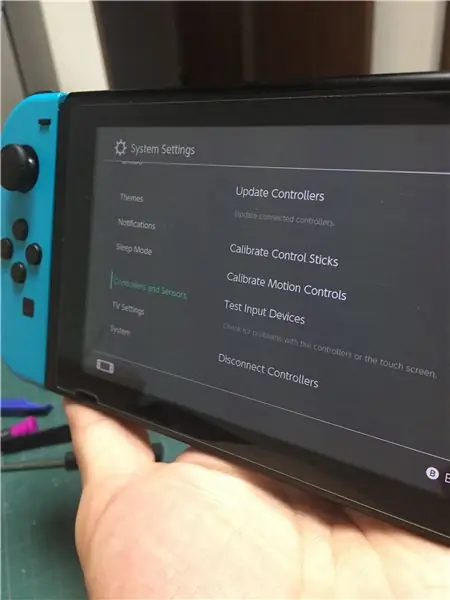
-Перед тем, как полностью скрутить все вместе, проверьте, работают ли контроллер и аналоговый джойстик (просто щелкните контроллер на месте)
-Нажмите кнопки на джойстике, чтобы разбудить его
-Зайдите в настройку переключателя «Контроллер и датчики», перейдите к калибровке стиков управления, пройдите калибровку.
-И ваши палки больше не должны дрейфовать.
-Если они это делают или не реагируют, проверьте соединения ленты, надеюсь, ничего не было разорвано. Проверьте аналоговый джойстик и убедитесь, что матовые контакты не погнуты.
-Если все работает, вернитесь, закрутите все и наслаждайтесь.
Шаг 8: надеюсь, это помогло вам
Надеюсь, это избавило вас от покупки нового аналогового джойстика или просто покупки нового джойстика.
Ваше здоровье;)
Рекомендуемые:
Протестируйте Arduino с нуля, с игровым программным обеспечением с использованием емкостного входа и светодиода: 4 шага

Протестируйте Arduino с нуля, с игровым программным обеспечением с использованием емкостного входа и светодиода: «Push-It»; Интерактивная игра с использованием голой платы Arduino, без внешних частей или проводки (используется емкостной сенсорный вход). Выше показано, как он работает на двух разных платах. Push-It имеет две цели. Чтобы быстро продемонстрировать / v
Исправление сломанного экрана телефона за 10 долларов: 5 шагов (с изображениями)

Исправление сломанного экрана телефона за 10 долларов: Что ж, я сделал это снова. Я разбил свой экран. Для тех из вас, кто, возможно, помнит, я сделал это чуть больше года назад и нуждался во временном исправлении, чтобы довести меня до тех пор, пока я не смогу сменить провайдера и получить новый телефон. Он был работоспособен, его хватило на
Arduino Начало работы с аппаратным и программным обеспечением и учебные пособия по Arduino: 11 шагов

Arduino: начало работы с аппаратным и программным обеспечением и учебные пособия по Arduino: в настоящее время производители и разработчики предпочитают Arduino для быстрой разработки прототипов проектов. Arduino - это электронная платформа с открытым исходным кодом, основанная на простом в использовании аппаратном и программном обеспечении. У Arduino очень хорошее сообщество пользователей. Плата Arduino d
Полная метеостанция DIY Raspberry Pi с программным обеспечением: 7 шагов (с изображениями)

Полная версия метеостанции DIY Raspberry Pi с программным обеспечением: еще в конце февраля я увидел этот пост на сайте Raspberry Pi. http://www.raspberrypi.org/school-weather-station-… Они создали метеостанции Raspberry Pi для школ. Я очень хотел одну! Но в то время (и я думаю, что на момент написания
Панорамная фотография с бесплатным программным обеспечением и дешевым оборудованием: 6 шагов

Панорамная фотография с использованием бесплатного программного обеспечения и дешевого оборудования. Панорамные фотографии используются для создания изображений сцен, которые слишком велики для того, чтобы поместиться в обычный объектив камеры, или даже слишком велики, чтобы их мог увидеть человеческий глаз за один раз. Самые известные панорамы - это пейзажные снимки геологических объектов или городского неба
